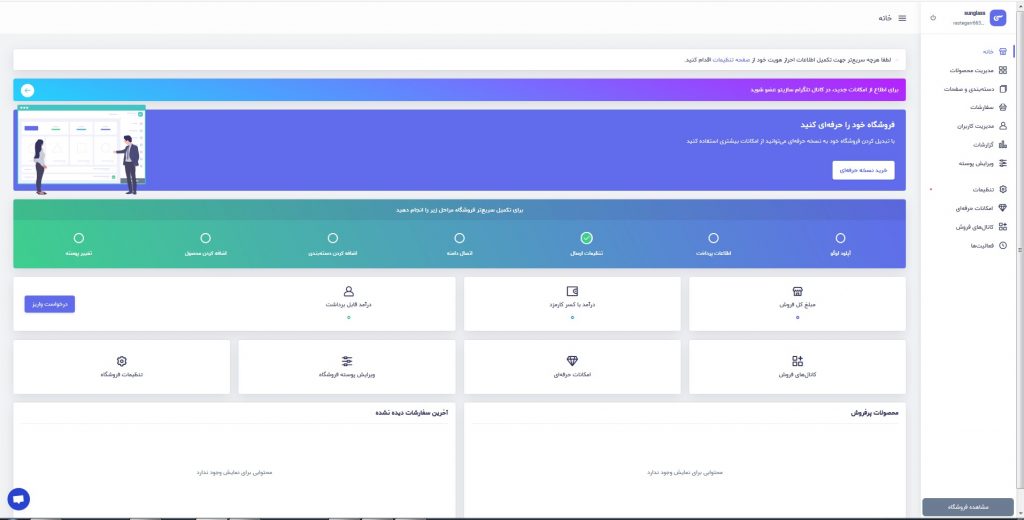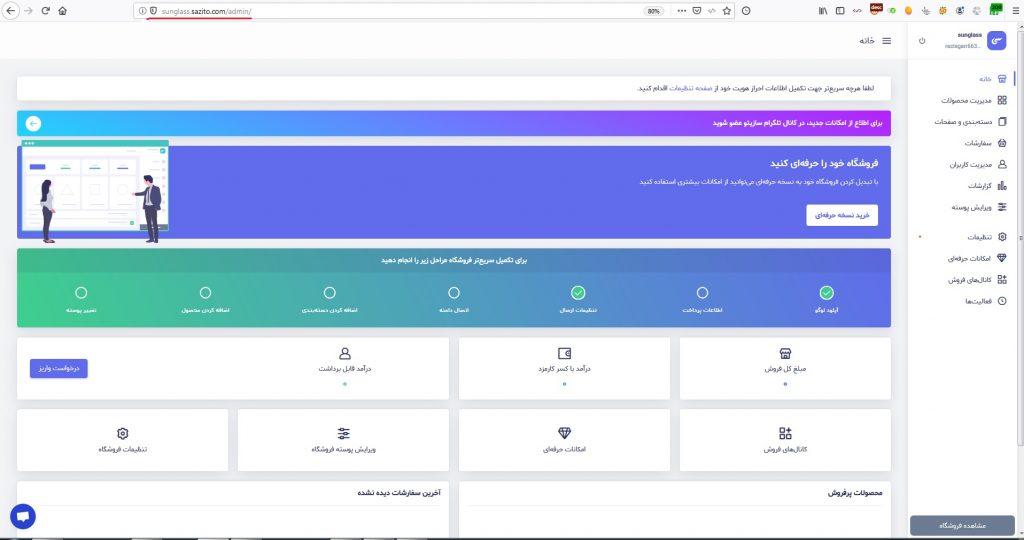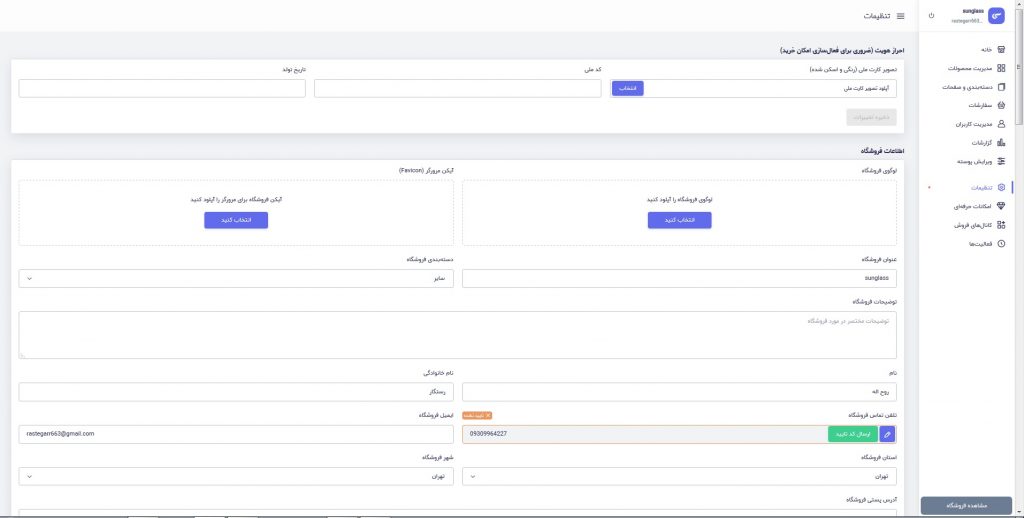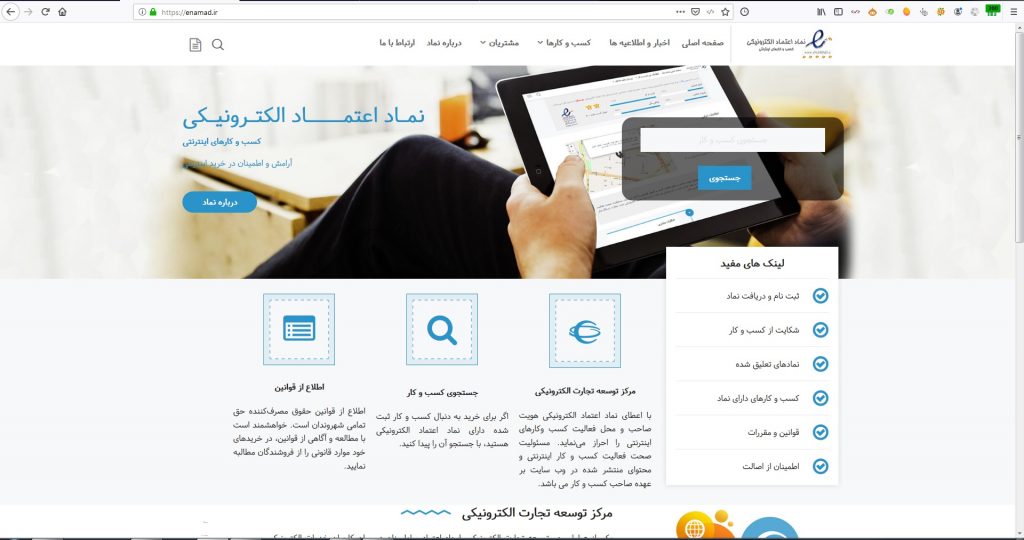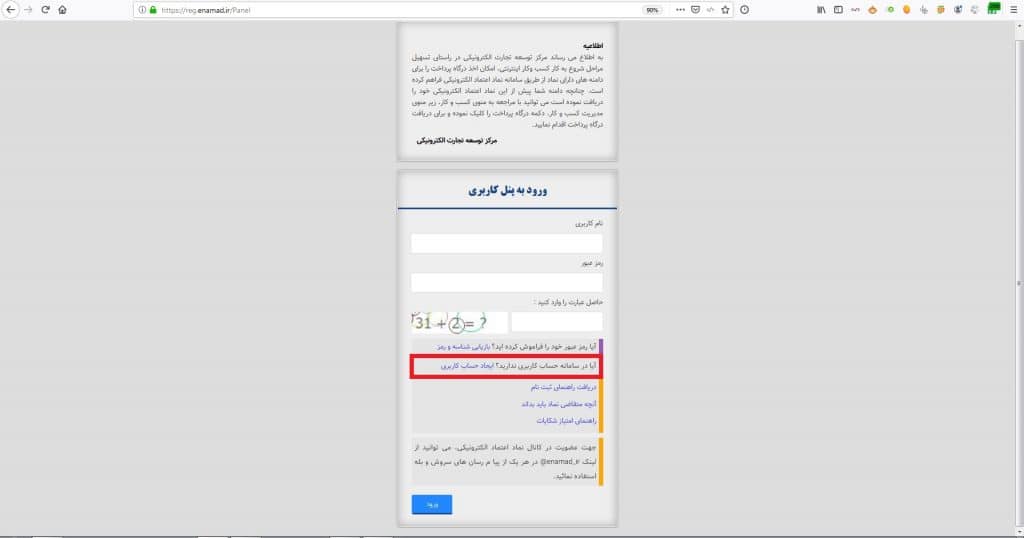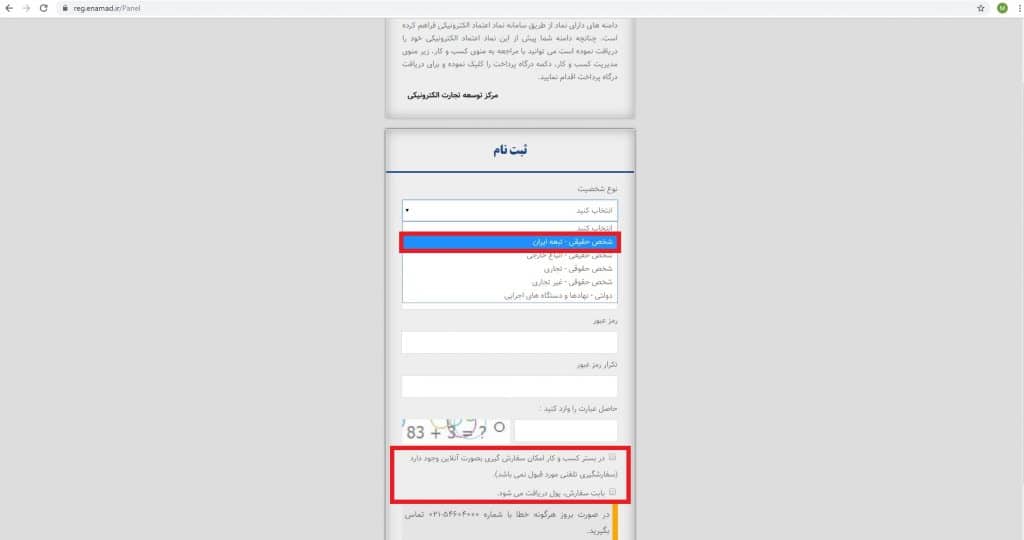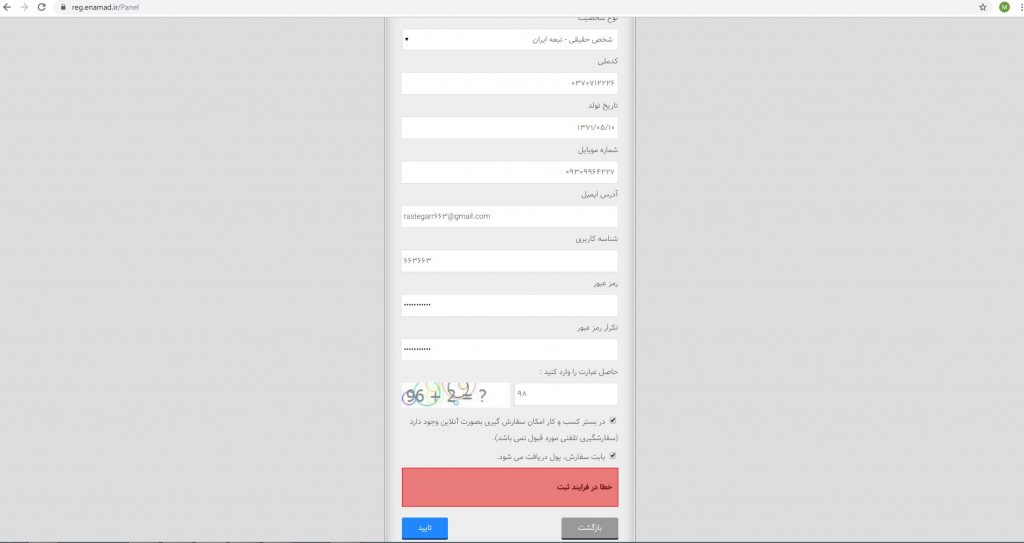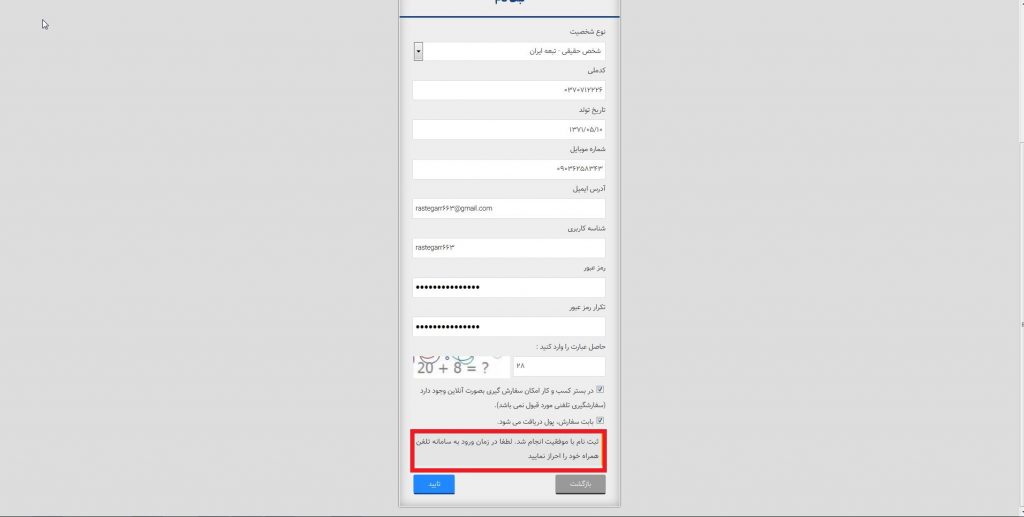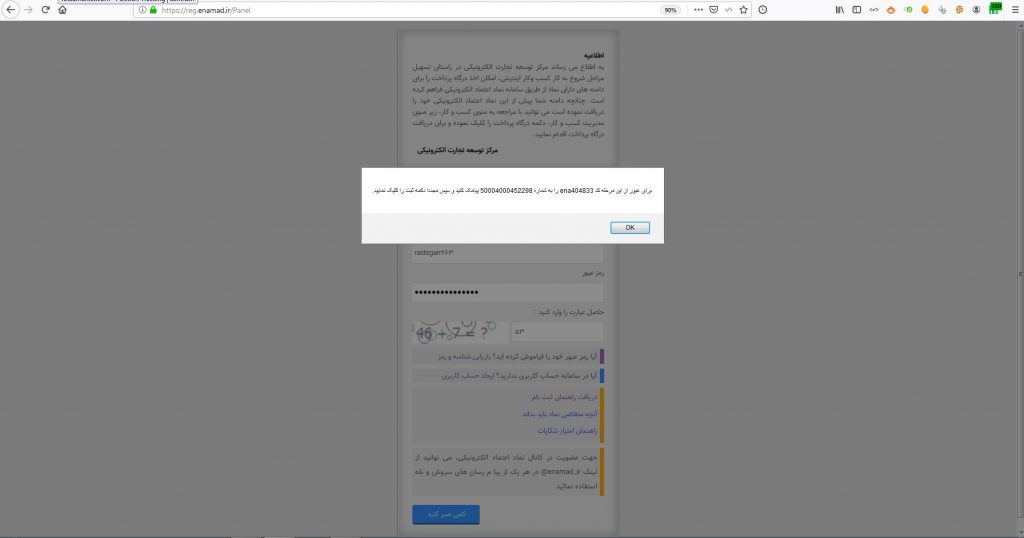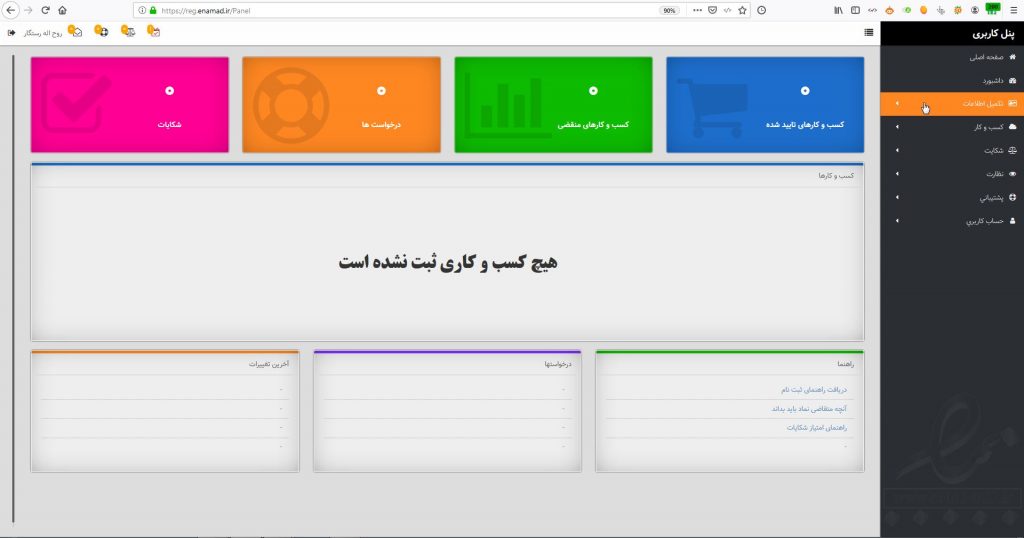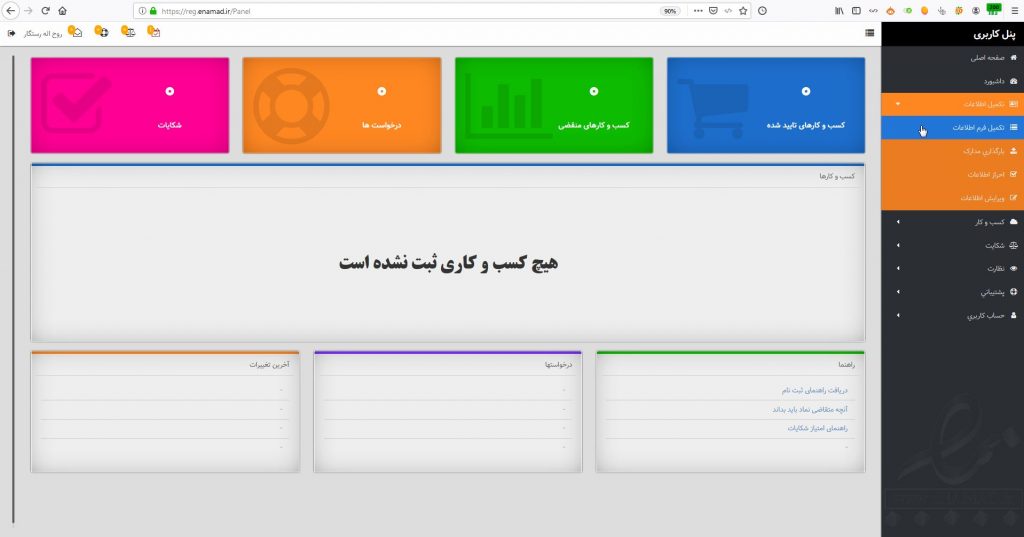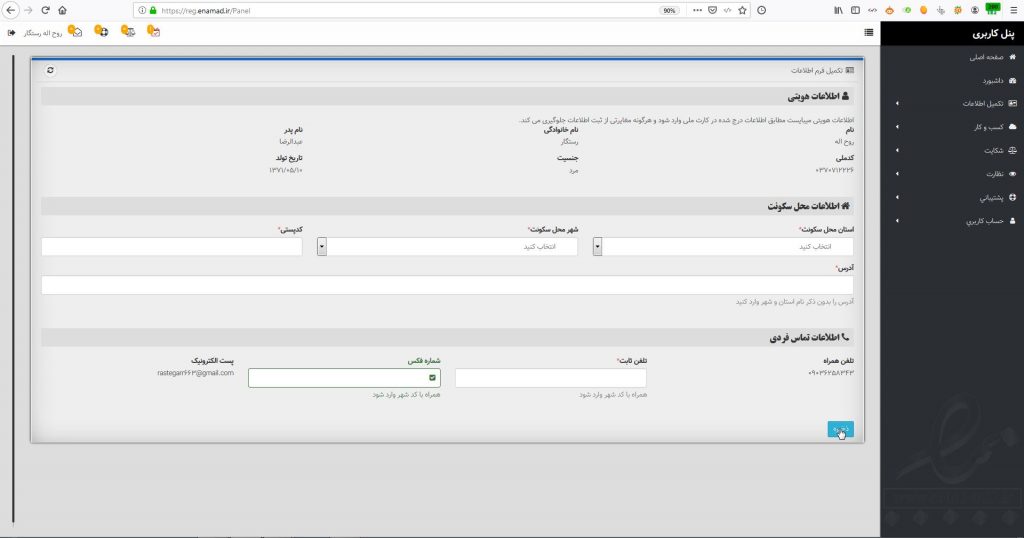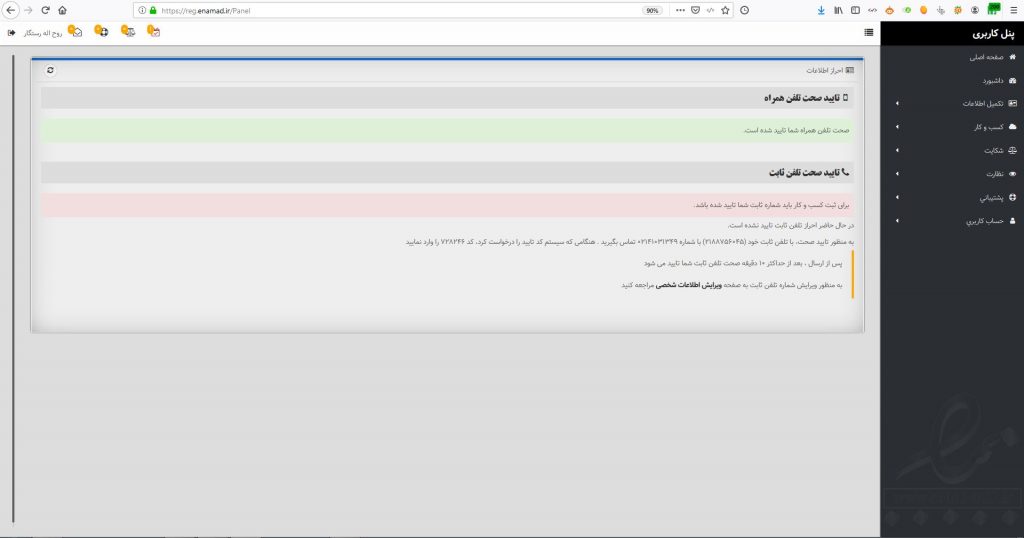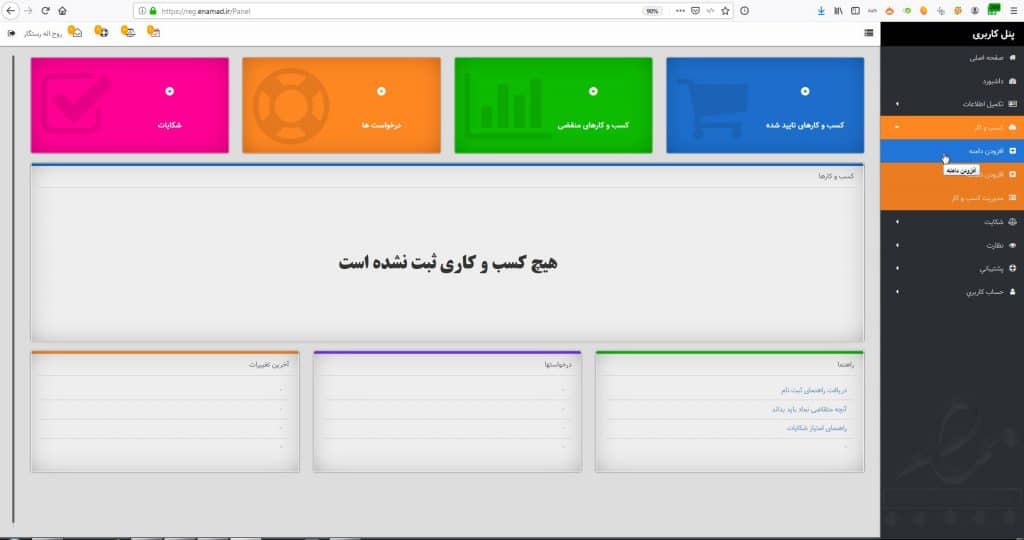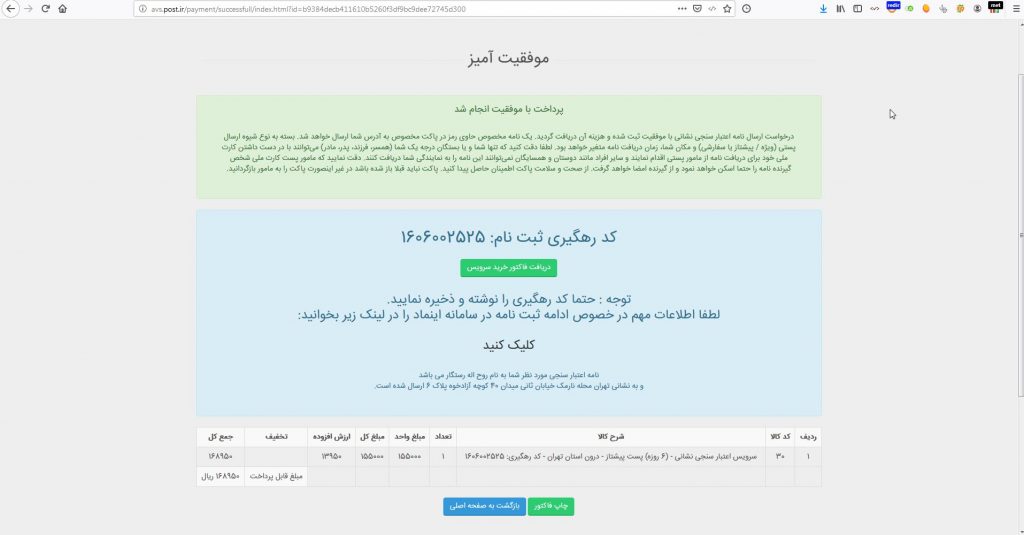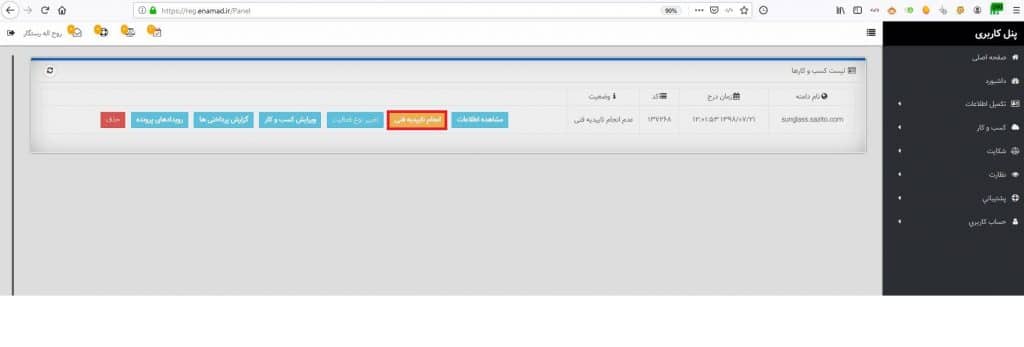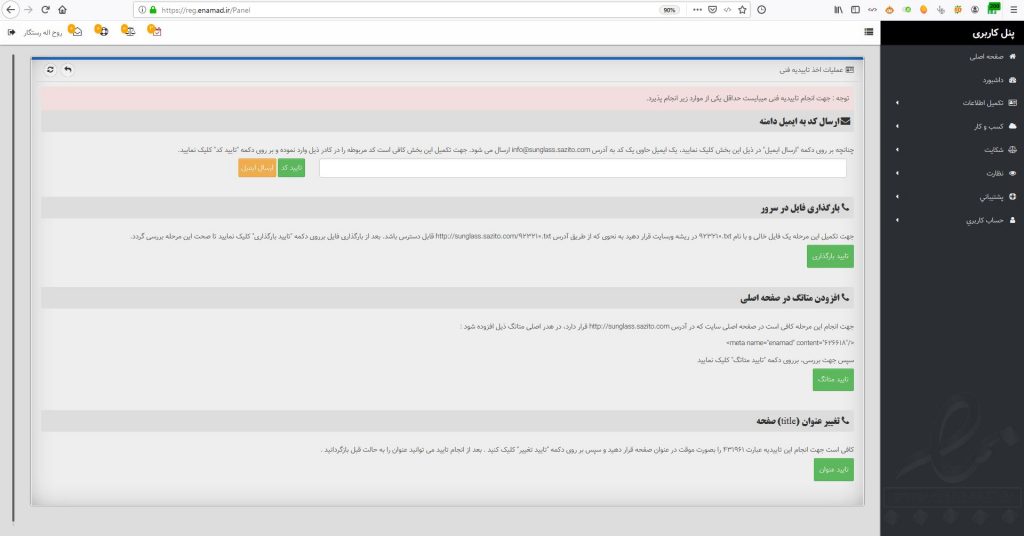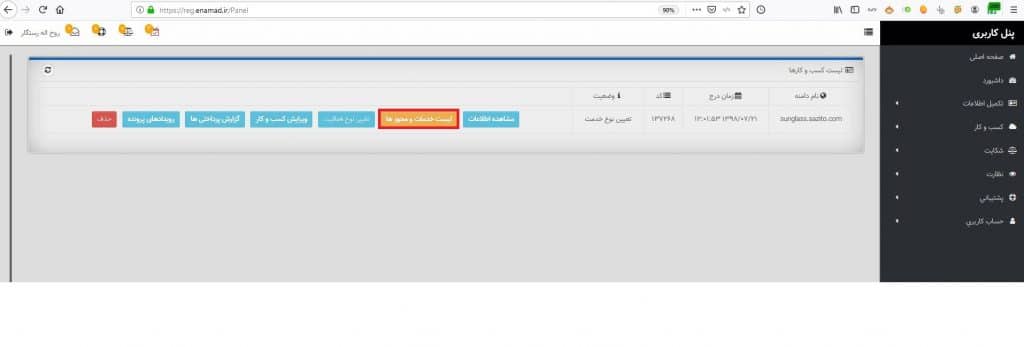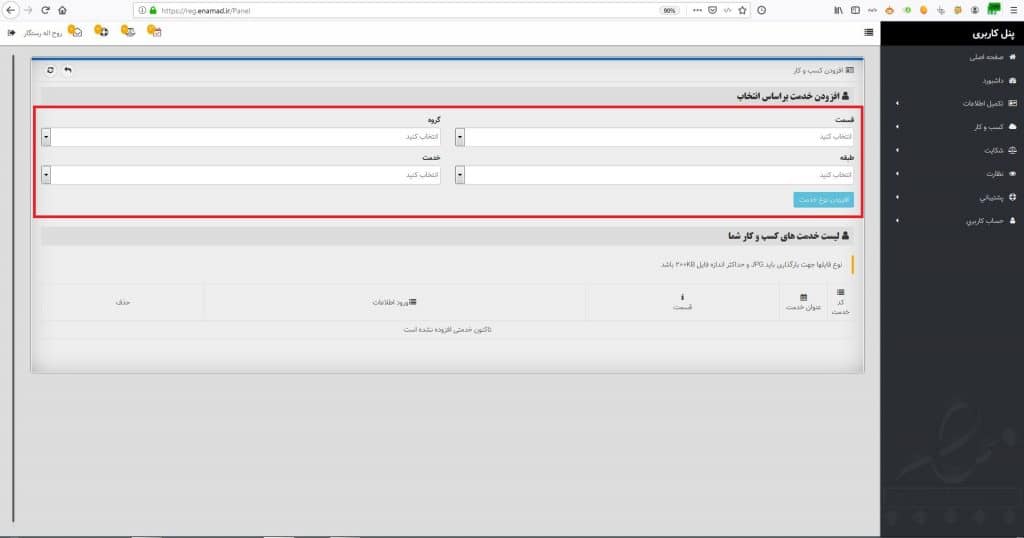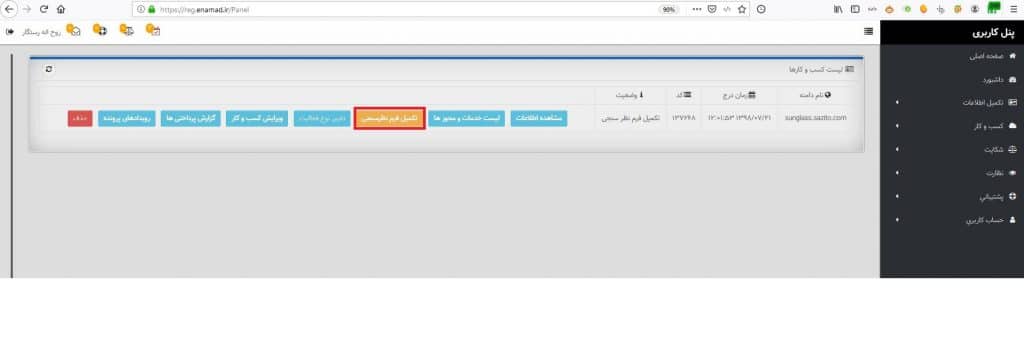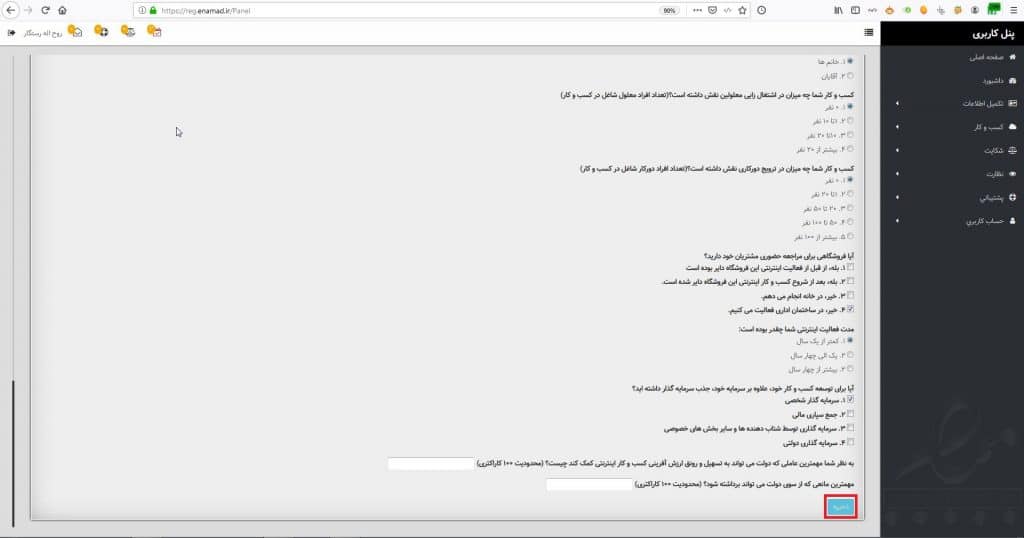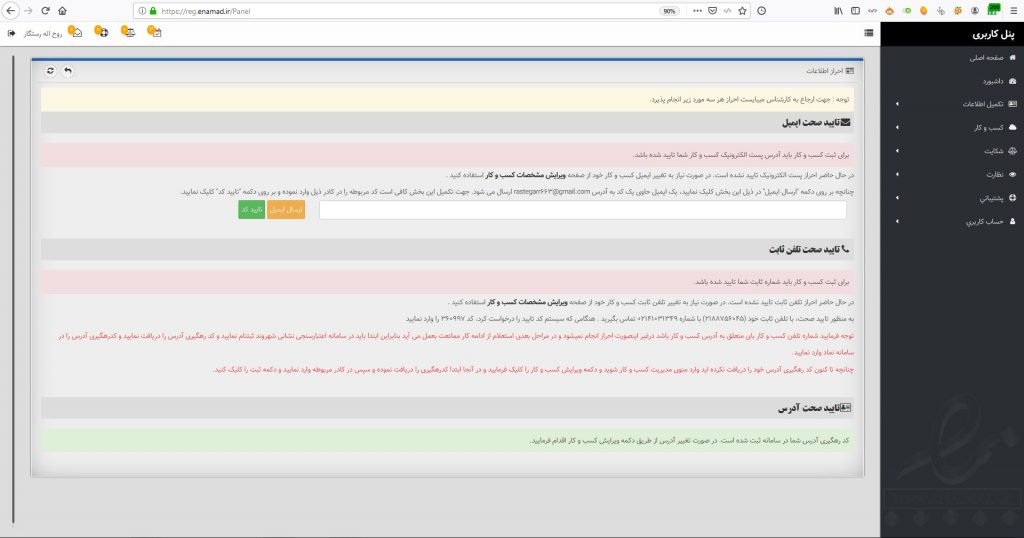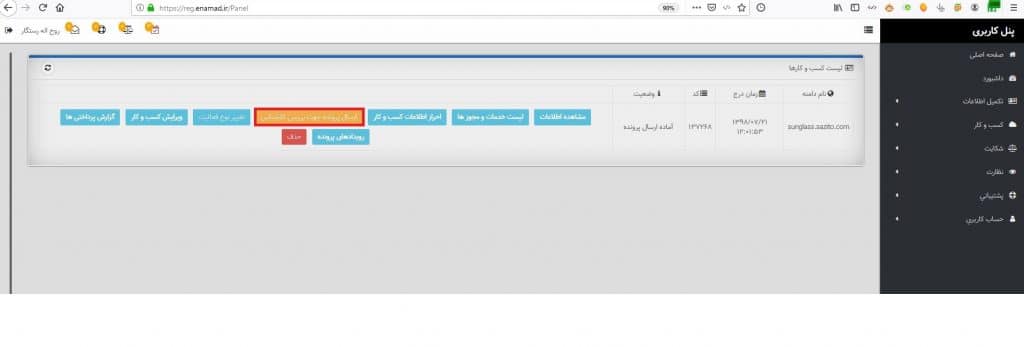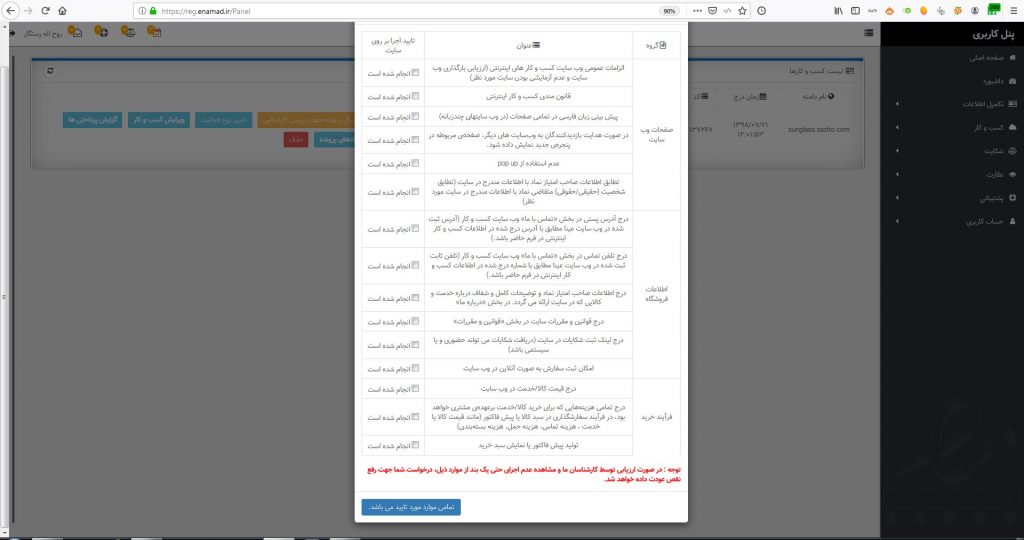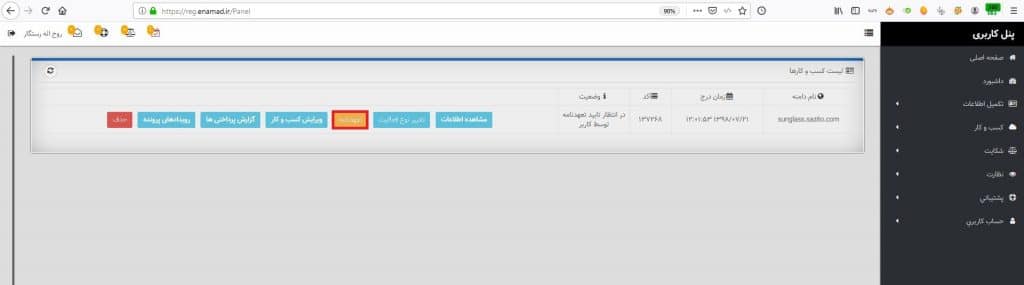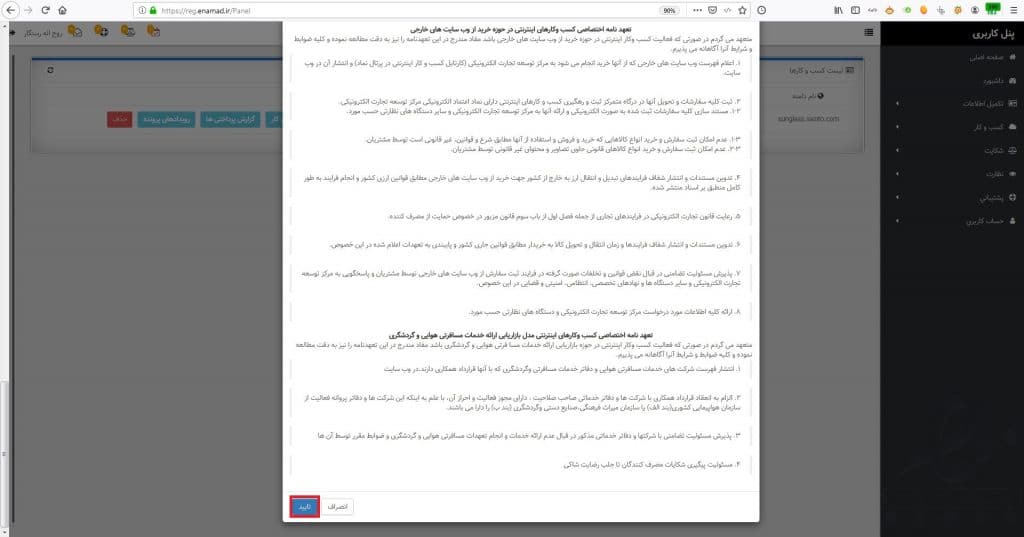اخذ نماد اعتماد و تاسیس فروشگاه اینترنتی شاید در نگاه اول سخت باشد. برای استفاده از پست فروشگاه اینترنتی یا برخی شرکت های واسط پستی ، وجود نماد اعتماد الکترونیک الزامی است و فروشگاه اینترنتی حتما باید دارای نماد اعتماد باشد. اما مسئله ای که برای خیلی ها سوال بود این است که :« چگونه می توان نماد اعتماد الکترونیکی دریافت کرد ؟ » برای همین تصمیم گرفتیم در این مرحله آموزش گام به گام اخذ نماد اعتماد و تاسیس فروشگاه اینترنتی را داشته باشیم تا افرادی که حتی کمترین اطلاعاتی در این مورد ندارند نیز بتوانند نماد فروشگاه خود را دریافت کنند.
همانطور که پیش تر اشاره کردیم ، برای تاسیس فروشگاه اینترنتی و اخذ نماد اعتماد الکترونیکی باید مراحلی را پشت سر بگذارید و صبوری بسیاری به خرج دهید. ما در این مقاله تک تک مراحل اخذ نماد اعتماد الکترونیک را با درج تصاویر مربوطه شرح داده ایم و برای اینکه به طور کلی بتوانید یک نگاه اجمالی به روندی که باید طی کنید داشته باشید ، ما در اینجا این مراحل را به صورت خلاصه و تیتروار برای شما بیان کرده ایم :
- مراجعه به سایت سازیتو و انتخاب « ساخت فروشگاه »
- ثبت نام در سایت اینماد
- تکمیل اطلاعات بعد از ورود به پنل کاربری
- برای تکمیل اطلاعات از گزینه « تکمیل اطلاعات » موجود در سمت راست صفحه اقدام کنید
- سپس در گزینه بعدی مدارک لازم از جمله کارت ملی و شناسنامه را جهت احراز اطلاعات بارگزاری کنید
- دریافت کد ده رقمی رهگیری در هنگام واریز وجه
- در مرحله بعد باید وارد قسمت « مدیریت کسب و کار » شوید و تاییدیه فنی را انجام دهید
- در همان مرحله قسمت « لیست خدمات و مجوزها » را تکمیل کنید ( تکمیل هر چهار قسمت الزامی است )
- در این قسمت باید فرم نظرسنجی را تکمیل کنید
- اکنون بر روی گزینه « احراز اطلاعات کسب و کار » کلیک کنید
- در این مرحله پرونده شما آماده ارسال به کارشناس است .
- برای اینکه کارشناس پرونده شما را تایید کند ، ابتدا باید فرم تعهدنامه را تکمیل کنید
- سپس ارسال پرونده به کارشناس را انتخاب کنید
- مدارک شما باید در دو مرحله به تایید برسد. چنانچه مشکلی در پرونده شما وجود داشته باشد ، مدارک شما دوباره برگشت داده می شود تا اصلاحات لازم را انجام دهید و مجددا ارسال کنید.
- بعد از تایید نهایی باید مبلغ صد وهفتاد و پنج هزار تومن بپردازید تا بتوانید کد نماد اعتماد الکترونیک را دریافت کنید.
- در نهایت کد نماد اعتماد الکترونیک را در سایت سازیتو خود قرار دهید و بعد از 24 ساعت در سایت نمایش داده خواهد شد .
پیش از اینکه مراحل فوق را مرحله به مرحله توضیح دهیم ، بهتر است لیست مدارکی که باید به همراه داشته باشید را شرح دهیم تا در همین ابتدای کار نسبت به تهیه مدارک خود اقدام کنید :
- شماره موبایل
- کد ملی ( شماره موبایل باید به نام کد ملی وارد شده باشد )
- کد پستی
- ایمیل
- شماره تلفن ثابت
- آدرس فروشگاه و یا محل سکونت
- عکس کارت ملی و صفحه اول شناسنامه
- سایت فعالی که محصولات در آن تعریف شده باشد
برای شروع اخذ نماد اعتماد و تاسیس فروشگاه اینترنتی ابتدا باید فروشگاه اینترنتی خود را در یک سایت فروشگاه ساز رایگان ثبت کنید ، بنابراین وارد سایت سازینو به آدرس https://sazito.com/ شوید، سپس بر روی دکمه ساخت فروشگاه کلیک کنید و آدرس فروشگاه ، ایمیل و رمز عبور خود را وارد کنید.
بعد از این مرحله وارد قسمت خانه می شوید. در اینجا می توانید مراحل تکمیل فروشگاه را مشاهده کنید. ابتدا باید هویت خود را از قسمت بالای صفحه تایید کنید و سپس اطلاعات فروشگاه مانند :عنوان عنوان فروشگاه – دسته بندی – شماره تماس – استان و شهر و غیره را وارد کنید.
بعد از تکمیل این مرحله فروشگاه اینترنتی شما ایجاد شده است و همانطور که در تصویر زیر مشاهده می کنید ، می توانید آدرس آن را در بالای صفحه مشاهده کنید.
سپس وارد قسمت تنظیمات شده و موارد خواسته شده را تکمیل کنید . ابتدا باید هویت خود را از قسمت بالای صفحه تایید کنید و در قسمت های بعدی اطلاعات فروشگاه مانند :عنوان عنوان فروشگاه – دسته بندی – شماره تماس – استان و شهر و غیره را وارد کنید.
نماد الکترونیکی سایت اینماد
اکنون که فروشگاه اینترنتی شما ایجاد شده است باید وارد سایت اینماد به آدرس https://enamad.ir/ شوید تا درخواست اخذ نماد دهید.
زمانی که وارد سایت اینماد شدید ، در سمت راست وارد قسمت ثبت نام و دریافت نماد شوید . در این مرحله همانطور که در تصویر مشاهده می کنید صفحه ای تحت عنوان ورود به پنل کاربری باز می شود. بدلیل اینکه شما هنوز پنل خود را نساخته اید ، از قسمت « ایجاد حساب کاربری » وارد صفحه « ثبت نام » شوید.
نکته : توجه داشته باشید که برای وارد شدن به صفحه ثبت نام حتما باید فیلتر شکن خاموش باشید !!
چنانچه می خواهید به عنوان یک فرد کسب و کار اینترنتی خود را راه اندازی کنید ، و برای وب سایت خود نماد دریافت کنید، هنگام ثبت نام نوع شخصیت را « شخص حقیقی – تبعه ایران » وارد کنید. با انتخاب این گزینه فرم به شکل زیر تغییر می کند و شما باید شرایط هر دو گزینه پایین صفحه را قبول کنید و سپس دکمه تایید را بزنید.
بعد از انتخاب این دو گزینه ، فرم ثبت به شکل زیر تغییر می کند و باید تمام فیلد های زیر را تکمیل کنید.
راهنمای ثبت نام : نام کاربری می تواند هر چیزی باشد و فرق چندانی در فرایند ثبت نام شما ندارد . می تواند چیزی مانند نام شما یا قسمتی از ایمیل شما انتخاب شود. اما برای انتخاب پسورد حتما حتما دقت داشته باشید که هم باید از اعداد هم حروف کوچک و بزرگ و هم علائمی مانند @ یا & استفاده شود.
به طور مثال ، یکی از بهترین رمز عبورهایی که می توانید انتخاب کنید می تواند این گزینه باشد : @@@ 123456Enamad
زیرا ممکن است در همان ابتدای ثبت نام با خطا مواجه شوید و علت آن انتخاب رمز عبور ضعیف یا نا معتبر باشد.
نکته: حتما حتما باید شماره تلفن همراهی که وارد می کنید به نام همان شخصی باشد که کد ملی و سایر اطلاعات او را وارد کرده اید ، در غیر این صورت با اخطار : خطا در فرایند ثبت نام مواجه می شوید.
اگر مانند تصویر بالا ، با پیغام خطا در فرایند ثبت نام مواجه شدید ، می توانید با شماره درج شده در سایت تماس بگیرید یا به آدرس info@enamad.ir ایمیل بزنید و عکس صفحه ثبت نام خود را ارسال کنید تا به مشکل شما را رسیدگی کنند. البته باید بگویم که این فرایند ممکن است روزها یا حتی هفته ها طول بکشد زیرا اکثرا با مشکل خرابی سرور مواجه هستند .
پس از اینکه ثبت نام شما انجام شود و تمام اطلاعات وارد شده صحیح باشد ، دو پیغام تحت عناوین زیر را دریافت خواهید کرد :
- ثبت نام با موفقیت انجام شد. لطفا در زمان ورود به سامانه تلفن همراه خود را احراز نمایید.
- ثبت نام با موفقیت انجام شد. لینک فعال سازی به ایمیل شما ارسال شده است.
در صورتی که پیغام اول را دریافت کردید ، در هنگام وارد شدن به کابری خود ، پیامی دریافت خواهید کرد که از شما می خواهد یک کد چند رقمی را به شماره ای که اعلام می کنند پیامک کنید . دقت داشته باشید که حتما حتما باید این کد را با همان شماره موبایلی که در قسمت ثبت نام وارد کده اید ، ارسال کنید.
ممکن است بعد از اینکه کد را ارسال کردید بازهم این پیغام را دریافت کنید و نتوانید وارد پنل کاربری خود شوید . اگر با چنین مشکلی مواجه شدید هم با اینماد تماس بگیرید و هم پیش از امتحان مجدد ، چندین بار دکمه ctrl+f5 را بزنید.
و چنانچه پیغام دوم را دریافت کردید ، به ایمیل خود مراجعه کنید و در ایمیل ارسال شده از طرف اینماد ، بر روی لینک ارائه شده کلیک کنید تا احراز هویت شما تایید شود.
در این حالت شناسه کاربری شما به حالت تایید درآمده و از این پس می توانید با نام کاربری و رمز عبور خود وارد سامانه شوید. نام کاربری که در این قسمت مشخص می کنید غیر قابل تغییر است و نام کاربری دائمی شما در مراجعه به سامانه اینماد می باشد.
پس از وردو به پنل کاربری خود ، صفحه زیر که صفحه پروفایل شخصی شما در سایت اینماد است ، نمایش داده می شود. سپس بر روی گزینه « تکمیل اطلاعات » واقع در سمت راست تصویر کلیک کنید.
سپس منوی چهار گزینه ای زیر ظاهر می شود . بر روی گزینه « تکمیل فرم اطلاعات » کلیک کنید.
در این قسمت ، فرم زیر نمایش داده می شود که باید تمام اطلاعات ستاره دار را تکمیل کنید و سپس دکمه ذخیره را وارد کنید. حتما در وارد کردن اطلاعات از جمله کد پستی و شماره تلفن دقت کنید زیرا تمام این اطلاعات بررسی می شوند و در صورتی که اشتباه باشند از ورود به مرحله بعدی جلوگیری می شود.
پس از تکمیل فرم اطلاعات ، سپس بر روی گزینه « بارگذاری مدارک » کلیک کنید. و صفحه زیر برای شما به نمایش گذاشته می شود. در این قسمت شما باید تصویر کارت ملی و صفحه اول شناسنامه فرد متقاضی را بارگزاری کنید. ( بارگذاری تصویر کارت ملی و شناسنامه الزامی است و درصورت تمایل می توانید تصومیر پرسنلی و کارت پایان خدمت را نیز آپلود کنید .)
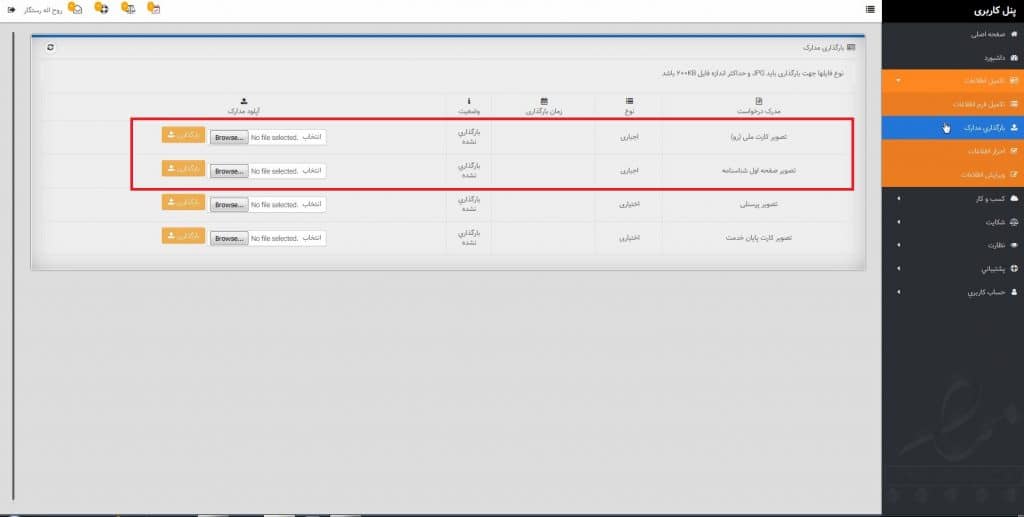
اگر تصاویر را به درستی بارگذاری کرده باشید ، پیغام زیر را در یافت خواهید کرد . در نتیجه بر روی دکمه تایید کلیک کنید. ممکن است مجبور شوید چندین دفعه تصاویر خود را بارگذاری کنید تا پیغام دریافت برای شما ارسال شود ، اما اگر تصاویر صحیح باشند و فرمت (jpg) و سایز تصویر استاندارد باشد ، اطلاعات شما ثبت و تایید خواهد شد.
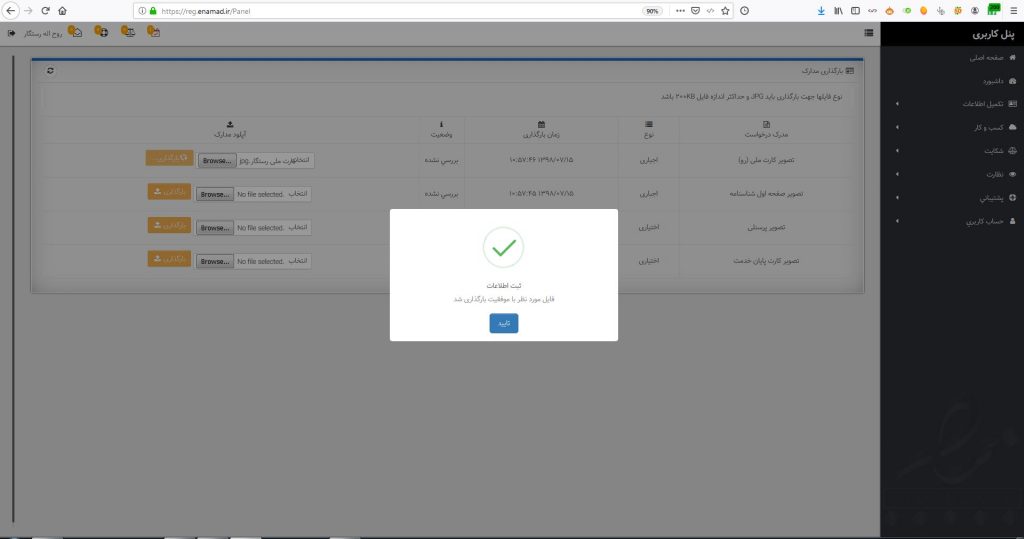
مرحله بعدی که ششما باید طی کنید « احراز اطلاعات » است. در اینجا باید شماره تلفن همراه و تلفن ثابتی که در مراحل پیشین وارد کرده اید ، احراز هویت و ثبت شود تا مطمئن شوند هر دو تلفن متعلق به خود شماست.
نکته : اگر جزء آن دسته از افرادی هستید که در همان ابتدا که می خواستید وارد پنل کاربری خود شوید ، پیغام احراز هویت تلفن همراه برای شما ارسال شده باشد ، در این مرحله فقط باید تلفن ثابت خود را احراز هویت کنید. در این صورت قسمت تایید اطلاعات تلفن همراه برای شما سبز رنگ خواهد بود . در غیر این صورت باید صحت هر دو شماره تلفن را تایید کنید.
پس از ارسال پیامک از شماره تلفنی که ثبت نموده اید ، حدودا ده دقیقه صبر کنید ، از پنل کاربری خود خارج شوید و مجددا وارد صفحه شخصی خود شوید. بعد از اینکه تلفن ثابت هم تایید شود ، پیام تاییدی به رنگ سبز ظاهر می شود.
توجه : ممکن است در لحظه ورود ، چندین بار پیغام زیر را مشاهده کنید. متاسفانه بدلیل ضعیف بودن سایت گاهی اوقات مجبور می شوید یک اطلاعاتن را چندین بار ارسال کنید و یا با تاخیر زیادی مجددا باید وارد پنل خود شوید.
اکنون تمام اطلاعات شخصی شما احراز و تایید شده است . در این مرحله وارد قسمت « کسب و کار » شوید و بر روی گزینه افزودن دامنه یا افزودن کسب و کار کلیک کنید.
سپس فرم زیر نمایش داده می شود. در این مرحله باید اطلاعات کسب و کار و فروشگاه اینترنتی خود را تکمیل کنید. توجه داشته باشید که حتما نوع فعالیت را « غیر صنفی » انتخاب کنید. پس از ذخیره فرم ، امکان تغییر نوع فعالیت وجود دارد ، بنابراین پس از بررسی وب سایت شما توسط کارشناسان ، چنانچه کسب و کار شما در زمره فعالیت های صنفی قرار بگیرد ، می توانید نوع فعالیت را به « صنفی » تغییر دهید.
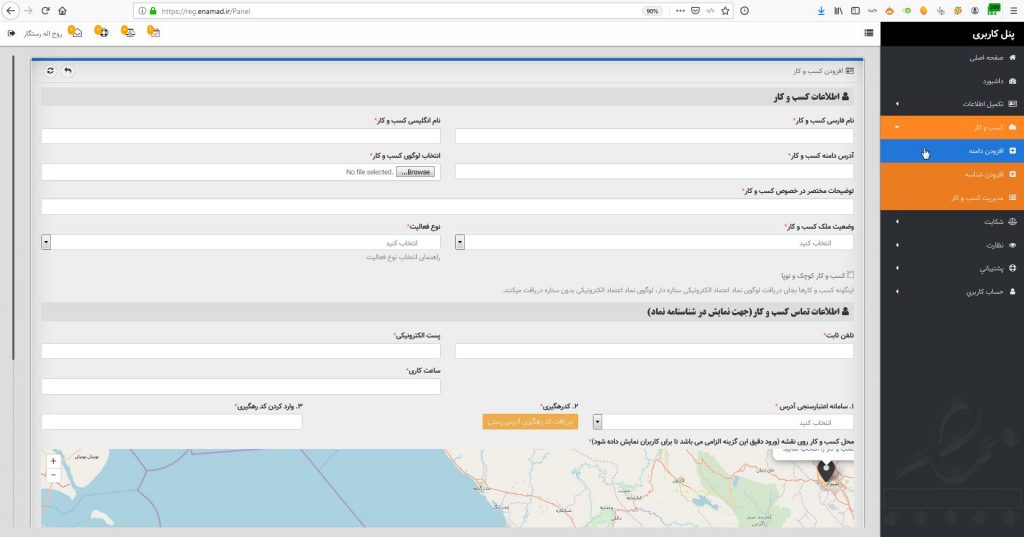
همانطور که میدانید بسیاری از فروشگاه های اینترنتی دارای ملک تجاری یا مسکونی نیستند . از این رو باید آدرسی وارد کنید که از طریق آن بتوان با صاحب فروشگاه اینترتی ارتباط برقرار کرد حتی اگر آدرس ملک مسکونی باشد.
همچنین تلفن ثابت نیز باید با پیش شماره شهر مورد نظر و بدون فاصله وارد شود.
توجه داشته باشید که حتما آدرس سایت را بدون هیچ گونه پیشوندی مانند https و یا www قرار دهید . ضمنا فرمت عکس لوگو نیز حتما باید jpg باشد و حجم آن کمتر از 200 کیلوبات باشد.
زمانی که تمام فیلدهای فوق را تکمیل کردید ، وارد صفحه جدیدی می شوید که در آنجا باید اطلاعات مربوط به آدرس و کد پستی فروشگاه اینترنتی خود را وارد کنید. اگر فروشگاه اینترنتی شما فاقد محل مشخصی است می توانید آدرس محل سکونت خود را وارد کنید. سپس برای اینکه صحت آدرس شما تایید شود یک پاکت پستی به آدرس شما پست می شود . در این مرحله باید نوع پست خود را انتخاب کنید و هزینه آن را اینترنتی و از طریق درگاه پرداخت کنید.
نکته: حتما توجه داشته باشید که بعد از پرداخت اینترنتی از صفحه خود عکس بگیرید یا کد رهگیری که در صفحه نمایش داده شده است را یادداشت کنید. این همان کدی است که برای تکمیل صفحه فوق به آن نیاز دارید.
بازهم تاکید میکنم کد رهگیری ثبت نام را حتما حتما بعد از پرداخت وجه پست ، یادداشت کنید!!!! زیرا بعدا دریافت این کد بسیار دشوار می شود.
بعد از اینکه کد ده رقمی رهگیری را وارد نمودید ، و پیام تایید اطلاعات را دریافت کردید ، وارد مرحله تاییدیه فنی می شوید.
بعد از کلیک بر روی گزینه انجام تاییدیه فنی ، وارد صفحه زیر می شوید. در اینجا فقط کافی است یکی از روش های احراز اطلاعات را انجام دهید تا تایید فنی صورت بگیرد.
برای انجام تایید فنی صفحه فوق ، باید وارد صفحه فروشگاه اینترنتی خود در سازیتو شوید و یکی از موارد خواسته شده را انجام دهید . وقتی تغییرات به درستی اعمال شود به صورت خودکار وارد صفحه جدیدی به نام لیست خدمات و مجوز ها می شوید.
در این صفحه ، تکمیل کردن هر چهار فیلد مشخص شده از جمله قسمت ، گروه ، طبقه و خدمات الزامی است. بعد از اینکه این 4 قسمت را تکمیل کردید بر روی گزینه تایید کلیک کنید. و سپس پیامی تحت عنوان ثبت اطلاعات با موفقیت انجام شد دریافت خواهید کرد.
بعد از اینکه نوع فعالیت خود را مشخص کردید ، و بر روی ذخیره تغییرات کلیک کردید، در پایین همان صفحه فیلدی مطابق تصویر زیر ظاهر میشود که مربوط به مجوزهای لازم است. اگر نوع خدمات شما مربوط به فروش بلیط هواپیما باشد ، باید مجوز سازمان هواپیمایی کشور را بارگذاری کنید.. در غیر اینطورت فقط فیلدهای زیر را با اعداد تصادفی پر کنید. و سپس بر روی ثبت اطلاعات مجوز کلیک کنید.
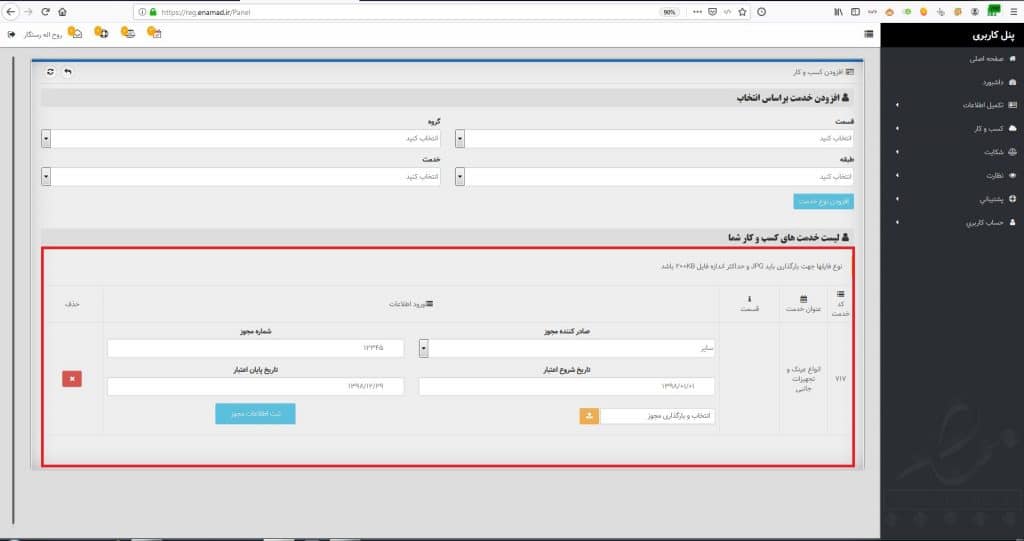
اکنون بر روی گزینه « تکمیل فرم نظرسنجی » کلیک کنید.
سپس فرم نظرسنجی به شکل زیر نمایش داده می شود. پس از پاسخگویی به سوالات زیر ، و کلیک بر روی دکمه ذخیره ، پیغام تایید و ثبت اطلاعات را مشاهده خواهید کرد.
اکنون بر روی گزینه « احراز اطلاعات کسب و کار » کلیک کنید. در این قیمت شما می توانید تنها با انجام یکی از 3 مرحله احراز هویت خود را تایید کنید و پرونده را به کارشناس ارجاع دهید. و پس از دریافت نتیجه دو مورد دیگر را نیز احراز کرد.
در صورتی که در مراحل قبل آدرس ، ایمیل یا شماره تلفن تایید شده باشد ، در این مرحله با رنگ سبز مشخص می شود. اگر قسمتی نیاز به تغییرات داشت ، می توانید از طریق همان بالای صفحه ، گزینه « ویرایش مشخصات کسب و کار » ، اطلاعات خود را ویرایش کنید.
در این مرحله پرونده شما آماده ارسال به کارشناس شده است. با توجه به اینکه بعد از ارسال پرونده دیگر امکان ویرایش اطلاعات را ندارید ، بعد از حصول اطمینان از صحت همه اطلاعات درج شده ، پرونده را ارسال نمایید.
سپس فرم زیر را مشاهده خواهید کرد.
بعد از اینکه فرم را به کارشناسان ارجاع دادید ، ممکن است کمی طول بکشد تا بررسی ها توسط کارشناس انجام شود . اگر قسمتی در سایت شما نیاز به تغییرات داشته باشد در همان صفحه مدیریت کسب و کار ننمایش داده می شود و بعد از اینکه هر کدام از قسمت ها را تصحیح کردید مجددا گزینه ارجاع به کارشناس را انتخاب کنید. این مرحله کمی طول میکشد پس صبور باشید.
بعد از اینکه تمامی بخش ها مورد تایید کارشناس قرار گرفت ، وضعیت به صورت « بررسی مدارک فیزیکی » نمایش داده می شود. در این مرحله برروی گزینه « تعهدنامه » کلیک کنید .
سپس صفحه زیر نمایش داده می شود. بعد از مطالعه متن تعهد نامه بر روی گزینه « تایید » کلیک کنید.
در این مرحله از اخذ نماد اعتماد و تاسیس فروشگاه اینترنتی باید منتظر تایید مدیر باشید. این مرحله می تواند بین یک روز تا یک ماه طول بکشد و همه اینها بستگی به این دارد که چقدر سایت شما مطابق با قوانین نماد اعتماد الکترونیک باشد و مطالبی که وارد کرده اید مرتبط با یکدیگر باشند. اما خوشحال باشید چون بعد از این مرحله شما سرانجام می توانید کد نماد اعتماد الکترونیک خود را دریافت کنید.
برای اینکه موفق به اخذ نماد الکترونیک خود بشوید ، اطلاعات وارد شده در سایت باید به دو مرحله تایید برسد . اول تایید کارشناس و سپس تایید مدیر . چنانچه در هر یک از این مراحل با مشکلی مواجه شوند ، دوباره اطلاعات شما برگشت می خورد و باید مشکل پیش آمده را برطرف نموده و از اول فرم ارجاع به کارشناسان را تکمیل کنید..
نکته : چنانچه شما در سایت خود محصولاتی از قبیل عینک را عرضه می کنید ، باید حتما مجوز عرضه عینک طبی را داشته باشید. در غیر این صورت نماد اعتماد الکترونیک به شما تعلق نخواهد گرفت.
پس از عبور از تمامی این مراحل ، زمانی که تمام اطلاعات درج شده در سایت صحیح باشد ، در همان صفحه « مدیریت کسب و کار » قسمتی برای « پرداخت وجه » مشاهده می کنید . برای اینکه بتوانید نماد اعتماد الکترونیک خود را دریافت کنید باید مبلغ صد و هفتاد و پنج هزار ریال بپردازید .
سپس در همان قسمت مدیریت کسب و کار گزینه « دریافت کد » را مشاهده خواهید کرد!!!
برای اینکه کد را بدرستی وارد کنید ، کل عبارت کد اعتماد الکترونیک را کپی کرده ودر سایت فروشگاه خود در قسمت « تنظیمات کد الکترونیک» کل عبارت را وارد کنید .
حدودا 24 ساعت بعد از وارد کردن کد در سایت فروشگاه اینترنتی ، نماد اعتماد الکترونیک در قسمت پایین سایت شما به نمایش در می آید.
بدین ترتیب بعد از مدت ها صرف وقت ، شما توانستید نماد اعتماد الکترونیک خود را دریافت کنید!
پست فروشگاه اینترنتی صدر با چندین سال سابقه یک سیستم توزیع کالا برای فروشگاه های اینترنتی پرداخت در محل است که با کمترین هزینه جمع آوری مرسولات پستی را انجام میدهد. در این مقاله به بررسی اخذ نماد اعتماد و تاسیس فروشگاه اینترنتی پرداختیم. برای کسب اطلاعات بیشتر و یا ثبت نام می توانید با همکاران ما در ارتباط باشید.